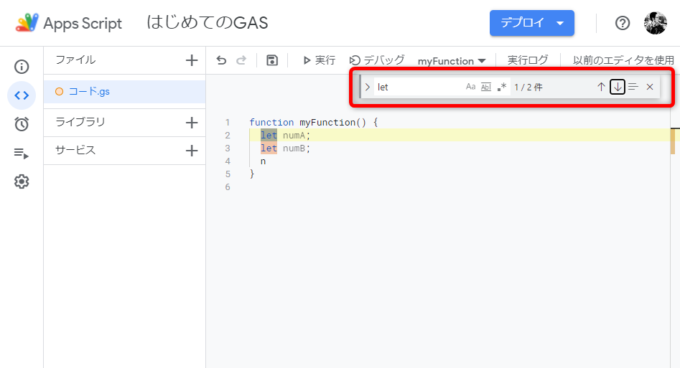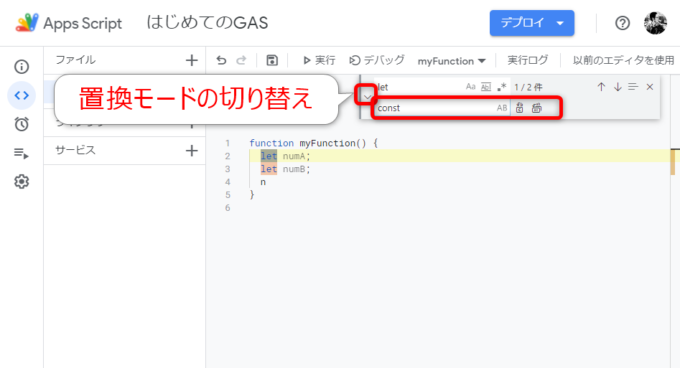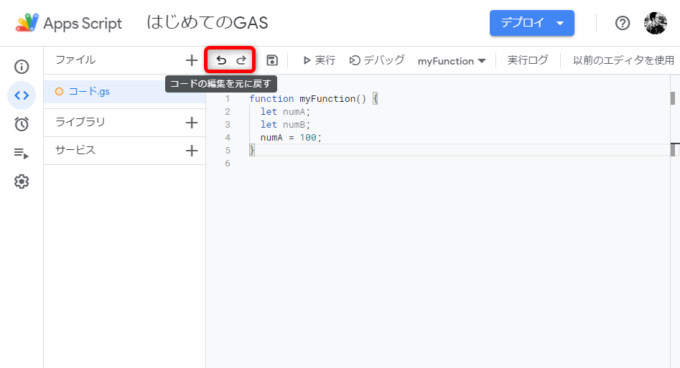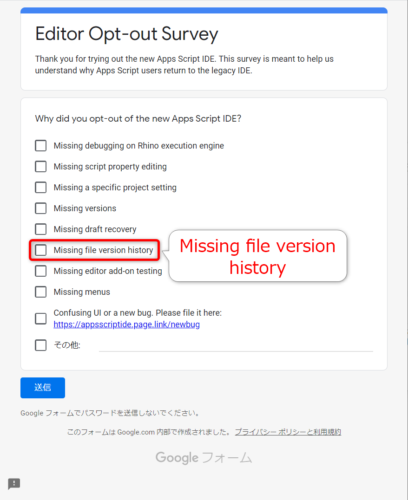みなさん、こんにちは!
タカハシ(@ntakahashi0505)です。
GASの新IDEで「詳解! Google Apps Script完全入門 [第2版]」を読み進める際のいくつかの変更点が出てきましたので連載形式でまとめています。
前回の記事はこちら。

「2-3 スクリプトエディタの編集機能」の前半についてお伝えしました。
今回は、引き続き「2-3 スクリプトエディタの編集機能」の後半についてお伝えしていきます。
便利なショートカットキーまとめもありますので、ご覧くださいませ。
では、行ってみましょう!
2-3 スクリプトエディタの編集機能
前回の記事で、コンテンツアシストについてお伝えしました。
今回は、本書の「2-3 スクリプトエディタの編集機能」で残っていた検索と置換、「元に戻す」と変更履歴、ショートカットキーについてお伝えしていきます。
P51: 検索と置換
検索と置換も大きく改善されました。
旧IDEのダイアログ形式の検索と置換は、正直かなり使いづらかったですからね…とても助かります。
検索
まず、検索から見ていきましょう。
Ctrl + F で右上に検索用のツールが表示されます。
キーワードを入力すると、検索結果がオレンジに、その行が黄色にハイライトされます。
検索ツールの右側の4つのアイコンは、左から順番に以下を表しています。
- 前の検索結果: Shift + Enter
- 次の検索結果: Enter
- 選択範囲を検索: Alt + L
- 閉じる: Escape
これらはアイコン操作よりもショートカットキーを覚えたほうが良さそうですね。
また、入力欄内の3つのアイコンは、左から順に以下を切り替えるものです。
- 大文字と小文字を区別する: Alt + C
- 単語単位で検索する: Alt + W
- 正規表現を使用する: Alt + R
かなりかゆいところに手が届くようになりました。
ちなみに、旧IDEでは本書の図2-3-6にあるとおり、ダイアログ形式で、その表示されている間は他の操作がしづらかったので、Memoで「 Ctrl + G を使う方法もあります」などと補足していたのですが、もうその必要はなさそうですね。
置換
続いて置換についてです。
検索表示中に「>」をクリックで置換モードへの切り替えが可能です。
または、検索表示していないときでも Ctrl + H で呼び出すことができます。
置換後の文字列を入力し Enter で置換して次へ、 Ctrl + Alt + Enter ですべて置換となります。
P52: 「元に戻す」と変更履歴
「元に戻す」と「やり直す」
「元に戻す」と「やり直す」は、アイコンとしてはエディタ上部のツールバーに配置されています。
ショートカットキー Ctrl + Z / Ctrl + Y も健在です。
ここはほぼ変わってないといって良さそうです。
変更履歴
本書でいうと、P53 図2-3-8で紹介している変更履歴なのですが、新IDEでは見当たりません。
旧IDEに戻す際に表示されるサーベイで以下のようにあるとおり、意図的に削除されているようです。
Missing file version history
もともとの機能もあまり有効に使えるものではなかったのですが、新IDEの搭載によってChrome拡張機能「Google Apps Script GitHub アシスタント」も使えなくなってしまったので、バージョン管理については、いい方法がなくなってしまいました。
上記、拡張機能も新IDEに対応するという動きは見せていますが、早めに対応いただけると良いですね。
P54 スクリプトエディタのショートカットキー
新IDEでも多くのショートカットキーは引き続き使用可能ですが、一部変更があります。
また、新たに使用できる便利なショートカットキーが増えています。
以下に、本書の図2-3-9の代わりとなる、定番のもの、おすすめのものをまとめたショートカットキー表を掲載していますので、ぜひマスターしてみてください。
| 操作 | Windows | Mac |
|---|---|---|
| ファイルを保存 | Ctrl + S | ⌘S |
| 元に戻す | Ctrl + Z | ⌘Z |
| やり直す | Ctrl + Y | ⌘Y |
| 検索 | Ctrl + F | ⌘F |
| 置換 | Ctrl + H | ⌥⌘F |
| すべての出現箇所を変更 | Ctrl + F2 | ⇧⌘L |
| 候補をトリガー | Ctrl + Space | ⌃Space |
| 行コメントの切り替え | Ctrl + / | ⌘/ |
| ブロックコメントの切り替え | Shift + Alt + A | ⇧⌥A |
| 選択している関数を実行 | Ctrl + R | ⌘R |
| 単語単位で移動 | Ctrl + ←→ | ⌥←/⌥→ |
| 定義へ移動 | Ctrl + F12 | ⌘F12 |
| 行の移動 | Alt + ↑↓ | ⌥↑/⌥↓ |
| 行の削除 | Ctrl + Shift + K | ⇧⌘K |
| 行のコピー | Shift + Alt + ↑↓ | ⇧⌥↑/⇧⌥↓ |
| コマンドパレットの表示 | F1 | F1 |
| コンテキストメニューの表示 | Shift + F10 | ⇧F10 |
| インデントをする | Tab | Tab |
| ドキュメントのフォーマット | Shift + Alt + F | ⇧⌥F |
| 折りたたみ・展開 | Ctrl + Shift + [] | ⌥⌘[/⌥⌘] |
まとめ
以上、新IDEで「GoogleAppsScript完全入門第2版【2-3 スクリプトエディタの編集機能(後半)】」を読むときの変更点についてお伝えしました。
検索・置換はかなり使い勝手が改善されていますし、魅力的なショートカットキーが増えましたね。
次回は、「2-4 ログとデバッグ」以降を進めていきます。

どうぞお楽しみに!
連載目次:新IDEでGAS本第2版を読み進めるときの注意点
Google Apps Scriptの新しい開発環境(通称「新IDE」)が、2020/12/7から順次提供開始となりました。 本書は、アップデート前の通称「旧IDE」を前提として書いておりますので、新IDEを使っている場合は、いくつか変更された点があります。以下連載形式でまとめていきます。ぜひご確認くだいませ!- 新IDEで「GoogleAppsScript完全入門第2版【2-1 はじめてのGAS】」を読むときの変更点
- 新IDEで「GoogleAppsScript完全入門第2版【2-2 プロジェクトとスクリプト】」を読むときの変更点
- 新IDEで「GoogleAppsScript完全入門第2版【2-3 スクリプトエディタの編集機能(前半)】」を読むときの変更点
- 新IDEで「GoogleAppsScript完全入門第2版【2-3 スクリプトエディタの編集機能(後半)】」を読むときの変更点
- 新IDEで「GoogleAppsScript完全入門第2版【2-4 ログとデバッグ】」を読むときの変更点
- 新IDEで「GoogleAppsScript完全入門第2版【2-5 権限と許可】【2-6 ヘルプの活用】」を読むときの変更点
- 新IDEで「GoogleAppsScript完全入門第2版【3章 基本構文】【4章 制御構文】」を読むときの変更点
- 新IDEで「GoogleAppsScript完全入門第2版【5章 関数】【6章 クラスとオブジェクト】」を読むときの変更点
- 新IDEで「GoogleAppsScript完全入門第2版【7章 JavaScriptの組み込みオブジェクト】」を読むときの変更点
- 新IDEで「GoogleAppsScript完全入門第2版【8章 スプレッドシート】」を読むときの変更点
- 新IDEで「GoogleAppsScript完全入門第2版【16章 Baseサービス】」を読むときの変更点
- 新IDEで「GoogleAppsScript完全入門第2版【20章 プロパティサービス】」を読むときの変更点
- 新IDEで「GoogleAppsScript完全入門第2版【21章 イベントとトリガー】」を読むときの変更点
- 新IDEで「GoogleAppsScript完全入門第2版【23章 ライブラリ】」を読むときの変更点
![新IDE×GAS本[第2版] 2-3 スクリプトエディタの編集機能(後半)](https://tonari-it.com/wp-content/uploads/2-3-gas-editor-2.png)
![新IDE×GAS本[第2版] 2-3 スクリプトエディタの編集機能(後半)](https://tonari-it.com/wp-content/uploads/2-3-gas-editor-2-680x358.png)